Win7系统打开虚拟机提示“句柄无效”怎么解决? |
您所在的位置:网站首页 › 安装打印机句柄无效处理 › Win7系统打开虚拟机提示“句柄无效”怎么解决? |
Win7系统打开虚拟机提示“句柄无效”怎么解决?
|
当前位置:系统之家 > 系统教程 > Win7系统打开虚拟机提示句柄无效
Win7系统打开虚拟机提示“句柄无效”怎么解决?
时间:2018-01-08 17:38:42 作者:lizhu 来源:系统之家 1. 扫描二维码随时看资讯 2. 请使用手机浏览器访问: https://m.xitongzhijia.net/xtjc/20180108/117023.html 手机查看 评论 反馈  网盘下载
深度技术 WIN7 64位正式安装版 V2020.08
网盘下载
深度技术 WIN7 64位正式安装版 V2020.08
大小:5.71 GB类别:深度技术系统 最近有Win7系统用户反映,打开虚拟机的时候,出现提示“无法获得vmci驱动程序的版本:句柄无效”,导致无法正常打开虚拟机,用户并不知道这是怎么回事,也不知道该怎么解决,为此非常苦恼。下面,针对这一问题,小编就来教教大家Win7系统打开虚拟机提示“句柄无效”的解决方法。 方法/步骤 1、打开虚拟机,新建一个虚拟机文件或者选择已有的虚拟机,双击;
2、进入虚拟机详细界面,在右方【配置文件】处,查看虚拟机存放路径;
3、然后打开本地路径,找到以VMX结尾的文件;
4、右键点击虚拟机文件,选择【以记事本方式打开】;
5、进入记事本界面,点击上方菜单栏处【编辑选项】,然后点击【查找】;
6、进入查找界面,在文本框输入vmci0.present,点击查找下一个;
7、查找到vmci0.present=“TRUE” 代码,将true更改为false点击保存即可。
以上就是小编教给大家的Win7系统下打开虚拟机提示“句柄无效”的具体解决方法,按照以上方法操作后,再次打开虚拟机的时候就不会再出现句柄无效的提示了。 标签 句柄Win7系统RPC服务器不可用怎么解决? 下一篇 > Win7屏保怎么设置?Win7屏幕保护程序如何打开? 相关教程 Win10电脑怎么更改系统语言 【提升操作效率】-Windows以管理员身份运行程... Win10如何才能打字时隐藏鼠标 怎么打开Win10开机音乐-Win10开启开机音乐的... Win11装机中禁用BitLocker加密的两种方法-【... 电脑键盘灵敏度怎么设置 如何将图片设置为桌面背景并铺满屏幕 升级Win11 24H2电脑出现绿屏的解决技巧 怎么设置鼠标滑轮每次滚动的行数 Win11的24H2版本在哪下载-Win11 24H2下载直通...
KB4474419补丁安装失败怎么办?Win7补丁安装失败KB4474419解决方法 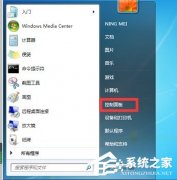
Win7如何投屏到电视上?Win7怎么打开无线投屏功能? 
Win7补丁安装时错误代码0x80240037怎么办? 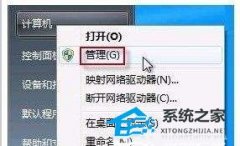
Win7摄像头怎么调出来?Win7摄像头在哪里打开摄像头? 发表评论共0条  没有更多评论了
没有更多评论了
评论就这些咯,让大家也知道你的独特见解 立即评论以上留言仅代表用户个人观点,不代表系统之家立场 |
【本文地址】
今日新闻 |
推荐新闻 |






